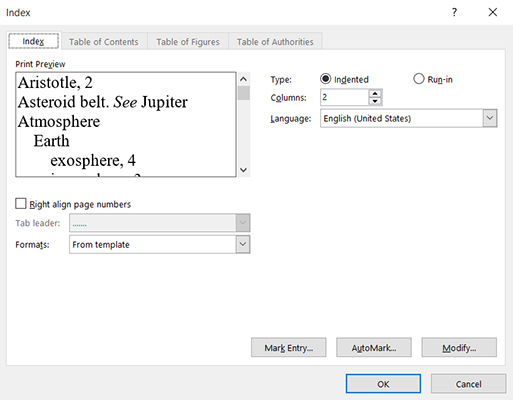Word 2016 pakub dokumendi indekseerimiseks käsku Indeks (märkige indeksi kirjed ja klõpsake vahekaardil Viited nuppu Insert Index). Kui teil on kiire, kui teil pole aega indeksi kirjeid dokumendis ükshaaval märkida, saate registrikirjeid märkida mõne muu, lihtsama vahendiga. Indeksikirjeid saate märkida vastavusfaili abil.
Kooskõlafail on kaheveeruline tabel, milles on dokumendist otsitavad sõnad ja neile vastavad registrikirjed. Tabeli vasakpoolses veerus olevad sõnad on need, mida Word 2016 otsib ja märgib indeksile. Kui Word 2016 leiab sõna, mis on loetletud vasakpoolses veerus, salvestab see parempoolsesse veergu vastava teksti registrikirjendina koos lehenumbriga, millelt sõna leiti.
Konkordantsifaili indekseerimise meetodil ei saa te kirjete jaoks leheküljevahemikke lisada ega registrisse ristviidet sisestada.
Järgige neid samme, et kasutada indeksi kirjete märgistamiseks vastavusfaili meetodit.
Looge uues Word 2016 dokumendis kaheveeruline tabel.
Tippige vasakpoolsesse veergu oma dokumendist tekst, mille soovite, et Word märgiks registrikirjete jaoks. See, mida te vasakpoolsesse veergu sisestate, ei ole registrikanne ise, vaid see on kirje teema. Näiteks Thomas Manni registrikirje tegemiseks tippige vasakpoolsesse veergu Mann , et käskida Wordil otsida kõiki selle nime esinemisi.
Indekseerimiseks peavad teie dokumendis olevad sõnad vastama täpselt vasakpoolses veerus olevatele sõnadele. Näiteks kui tipite Eagle terasest teoste in vasakul veerus viitenumbriga faili tabeli kuid nimi on "Eagle Steel Works" (iga sõna kapitaliseeritud) dokumendis, teema ei indekseerita, sest Word võitis " ära tunne seda.
Sisestage parempoolsesse veergu indeksi kirjed. Näiteks registrikirje „Mann, Thomas” loomiseks tippige Mann, Thomas . Alamkirjeid saate luua kooloniga (:). Näiteks kui soovite muuta "Mann, Thomas, varane elu" alamkategooriaks "Mann, Thomas", sisestage Mann, Thomas: varajane elu .
Kiire viis vastavusfaili loomiseks on avada dokument koos indekseeritava tekstiga koos vastavusfailiga. Vahekaardil Vaade klõpsake nuppu Järjesta kõik, et kuvada mõlemad dokumendid korraga ja kopeerida tekst dokumendist vastavusfaili vasakpoolne veerg.
Salvestage vastavusfail, kui olete vasakpoolsesse veergu märgitavate sõnade ja fraaside sisestamise ning parempoolsesse veergu registrikirjete sisestamise lõpetanud. Järgmine samm on kasutada vastavusfaili oma dokumendi registrikirjete märkimiseks.
Avage indeksit vajav dokument.
Vahekaardil Viited klõpsake nuppu Insert Index. Avaneb dialoogiboks Indeks.
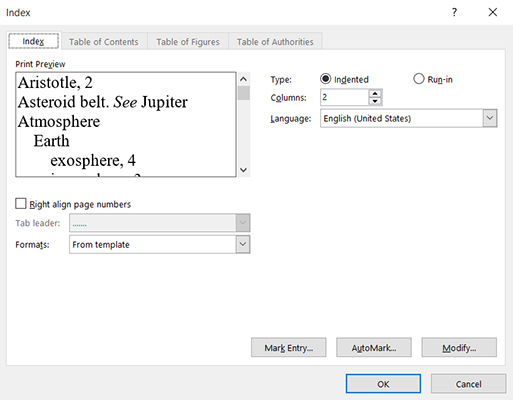
Klõpsake nuppu AutoMark. Näete dialoogiboksi Ava indeksi automaatse märgistamise fail.
Otsige üles vastavusfail (salvestasite selle sammus 4), valige see ja klõpsake nuppu Ava. Kogu teie dokumendis kuvatakse väljakoodid kohtades, kus vastavusfail märkis indeksi kirjeid. Need koodid on tähistatud tähtedega XE. (Saate peita koledad väljakoodid, klõpsates vahekaardil Avaleht nuppu Näita/peida ¶.)
Indeksi loomiseks pärast indeksikirjete märkimist asetage kursor kohta, kus soovite indeksit kuvada, minge vahekaardile Viited, klõpsake nuppu Insert Index ja klõpsake dialoogiboksis Indeks nuppu OK.